
В отчетах, предложениях и аналогичных документах таблицы предоставляют структурированные способы отображения данных. Если у вас есть данные Excel, вы можете встроить его в слово документ Отказ Но если нет, вы можете создать стол непосредственно в Word и включить быстрые формулы.
Может быть, у вас есть таблица продуктов, продаж или местоположений. Вы можете легко вставить расчет на общую стоимость продукции, среднее количество продаж или количество мест. С данными в вашем столе требуется всего несколько кликов, чтобы добавить формулу.
Добавьте формулу к ячейке таблицы в Word
После тебя Вставьте или нарисуйте таблицу в Microsoft Word Word И заполните его данными, выберите ячейку, где вы хотите добавить формулу.
Затем отправляйтесь на вкладку «Макет». Перейдите на правую сторону ленты и нажмите «Формула» в разделе «Данные».
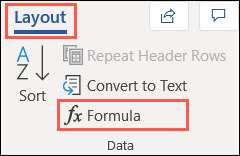
Когда окно Formula открывается, пришло время добраться до вашего быстрого расчета.
Подобно Excel, слово пытается обнаружить то, что вы пытаетесь сделать. Итак, вы можете увидеть общую формулу, такие как сумма, населенная и готовая к работе.
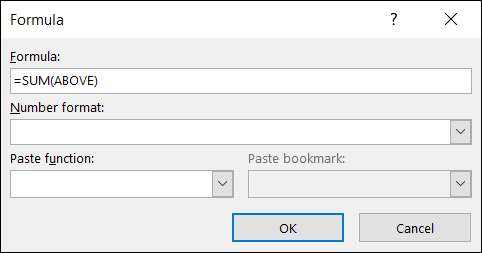
Если это именно то, что вы хотите, нажмите «ОК», и будет применяться формула. Результаты будут появляться в клетку.
Чтобы использовать другую формулу, функцию или группу ячеек, вы будете использовать окно Formula для настройки всего.
Формула
Начните свою формулу с равным знаком, а затем введите свою функцию, такую как среднее, количество или продукт.
В скобках добавьте положение клеток, которые вы хотите использовать для формулы. Используйте позиции выше, ниже, слева и справа. Вы также можете комбинировать позиции, в зависимости от местоположения клеток относительно формулы. Например, вы можете использовать влево, вправо для ячеек влево и вправо или влево, выше для ячеек влево и над ячейкой.
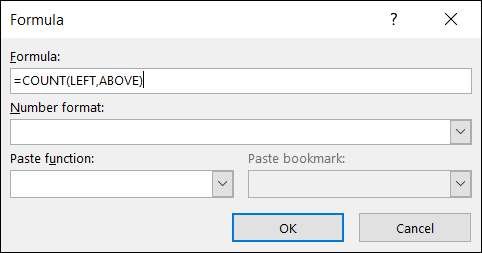
Формат номер
Выберите формат для результатов, таких как валюта, проценты, целое число или десятичное число. Если вы не выбираете формат, ваш результат должен соответствовать формату для ячеек.
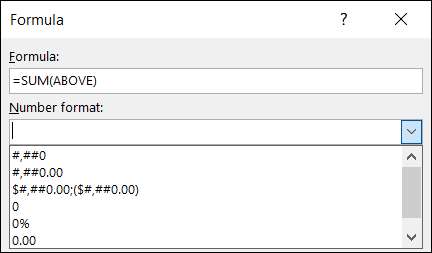
Функция вставки
Чтобы ускорить процесс, вы можете выбрать функцию из раскрывающегося списка функций вставки. Это помещает функцию в коробке формул, где вы можете просто добавить позицию. Вы найдете почти 20 общих функций в списке.
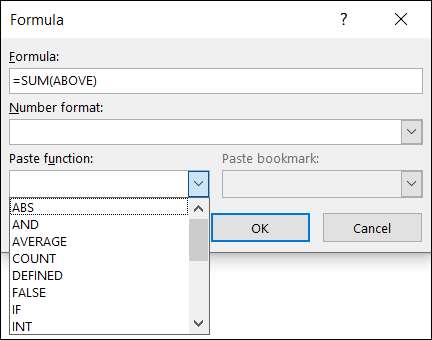
Когда вы закончите, нажмите «ОК», чтобы применить формулу к ячейке. Вы должны увидеть результаты мгновенно.
Пример максимальной формулы
В этом первом примере мы хотим увидеть максимальные суммы для наших продуктов. Мы вводим Max (выше) и нажмите «ОК» в каждой ячейке, где мы хотим, чтобы цифры. Затем мы видим наибольшее количество клетки над формулами.
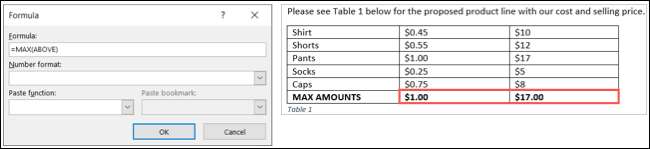
Пример средней формулы
В этом вторым примером мы хотим, чтобы средняя стоимость и цена продажи вместо этого цена. Мы вводим среднее (выше) и нажмите «ОК», чтобы просмотреть наши результаты.
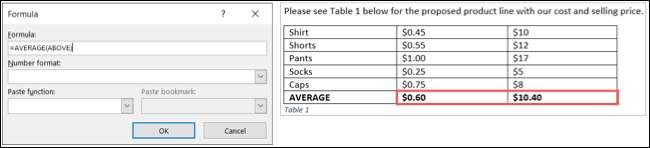
Обновите формулу в Word
Microsoft Word обновит ваши формулы каждый раз, когда вы открываете документ. Но вы также можете обновить формулу вручную, когда вы продолжаете работать над документом.
Выберите результат формулы. Убедитесь, что вы на самом деле выбираете результат, а не клетку. Затем щелкните правой кнопкой мыши и выберите «Обновить поле» в меню.
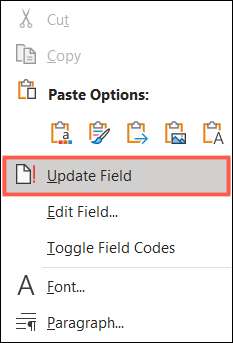
Для нашего среднего примера формулы выше мы скорректировали цены на продажу, чтобы увидеть, как это влияет на наше среднее значение. Итак, после обновления поля наша формула включает в себя отредактированные данные.
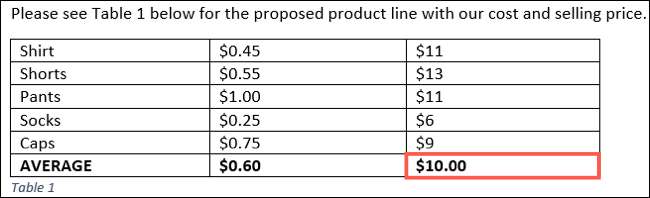
Когда вы добавляете данные в таблицу в Microsoft Word, которые могут извлечь выгоду из простых вычислений, удерживайте этот совет! И если вы предпочитаете, вы можете Используйте электронную таблицу в стиле Excel в Word также.







